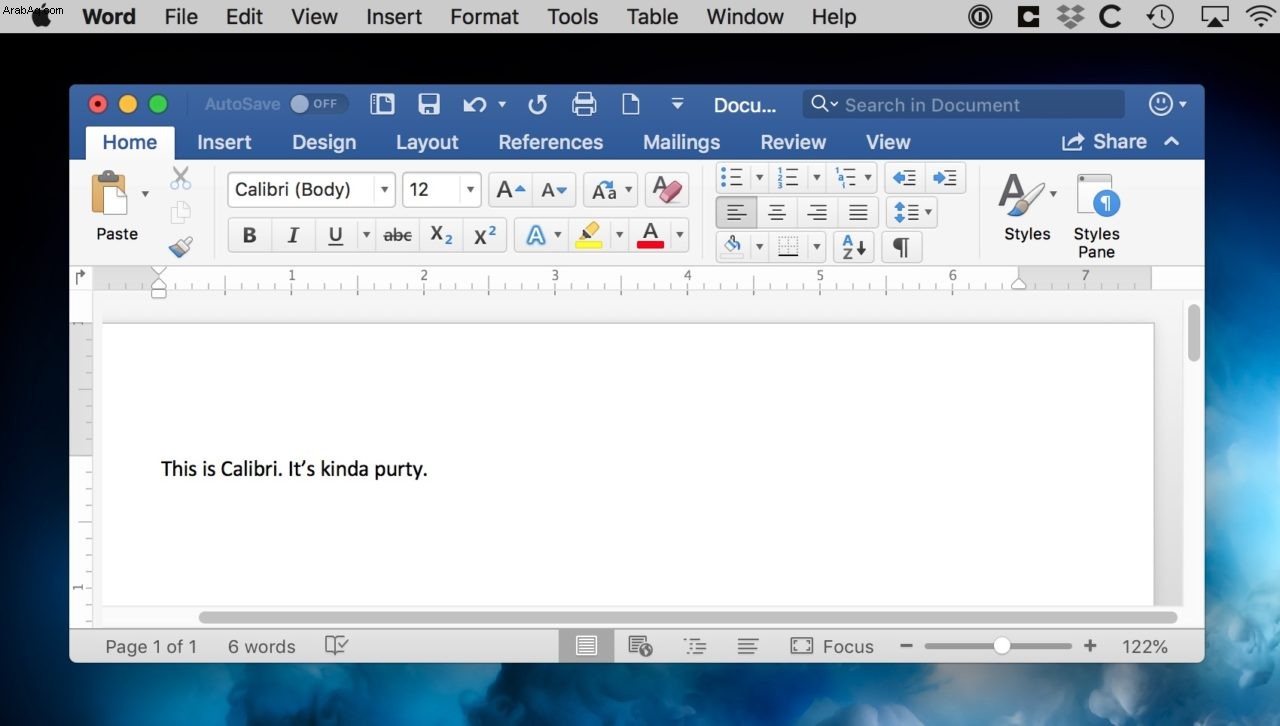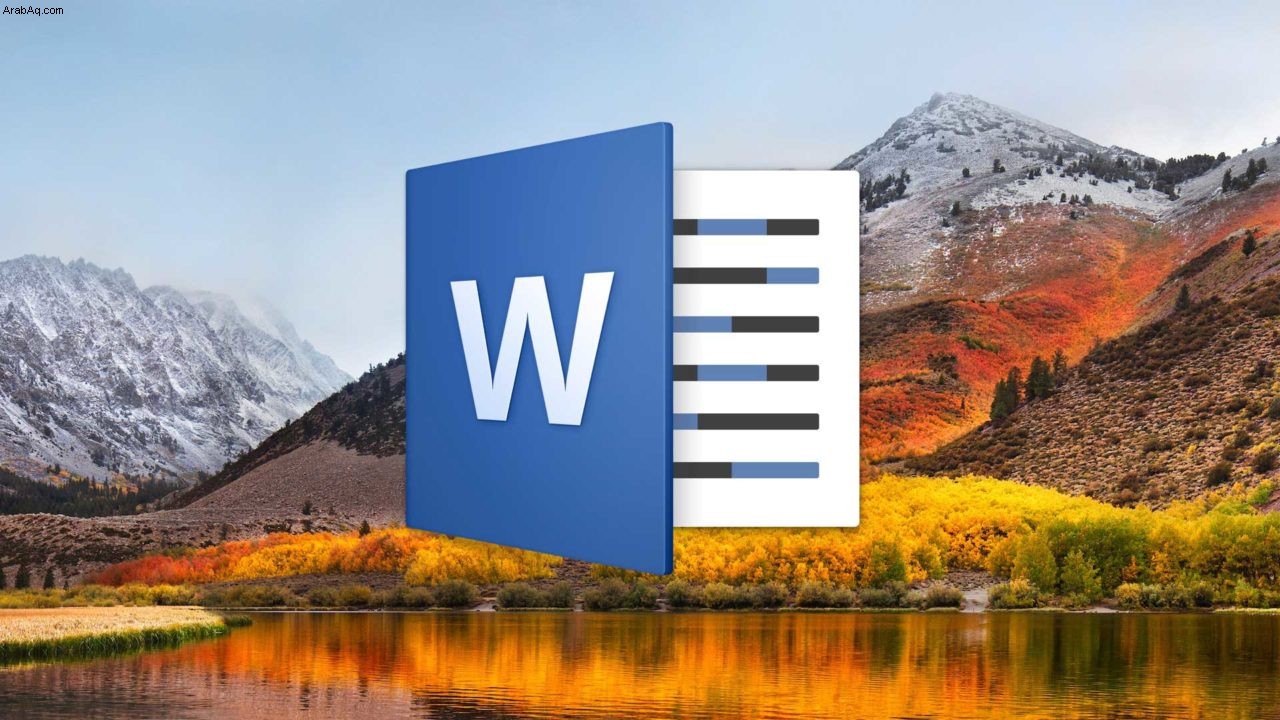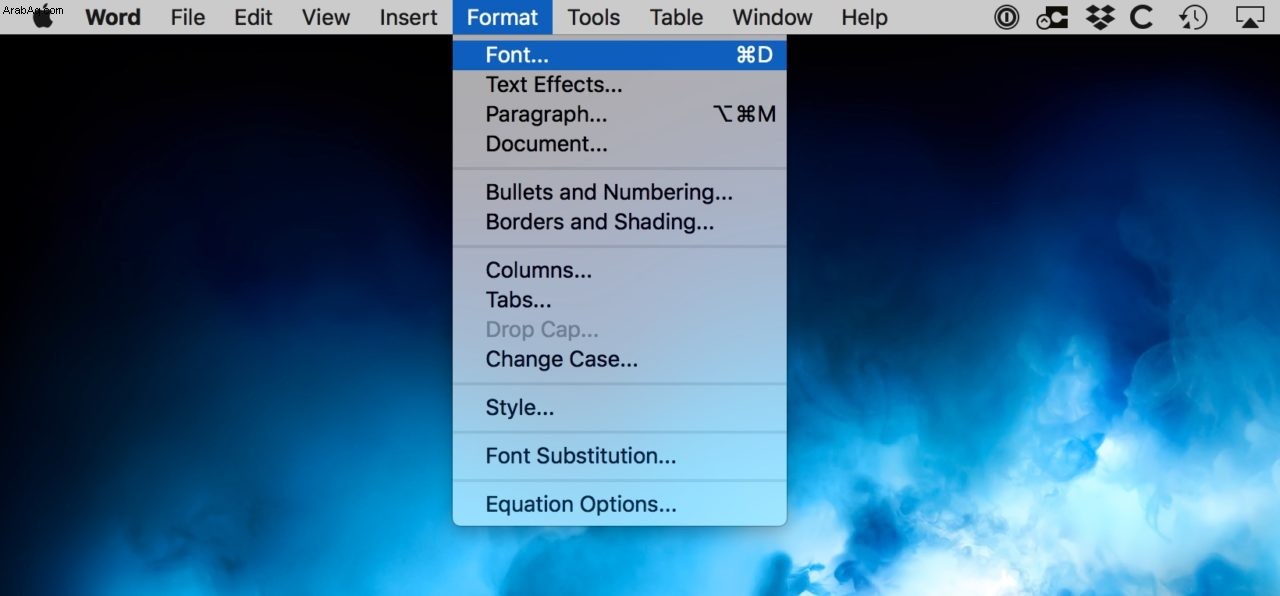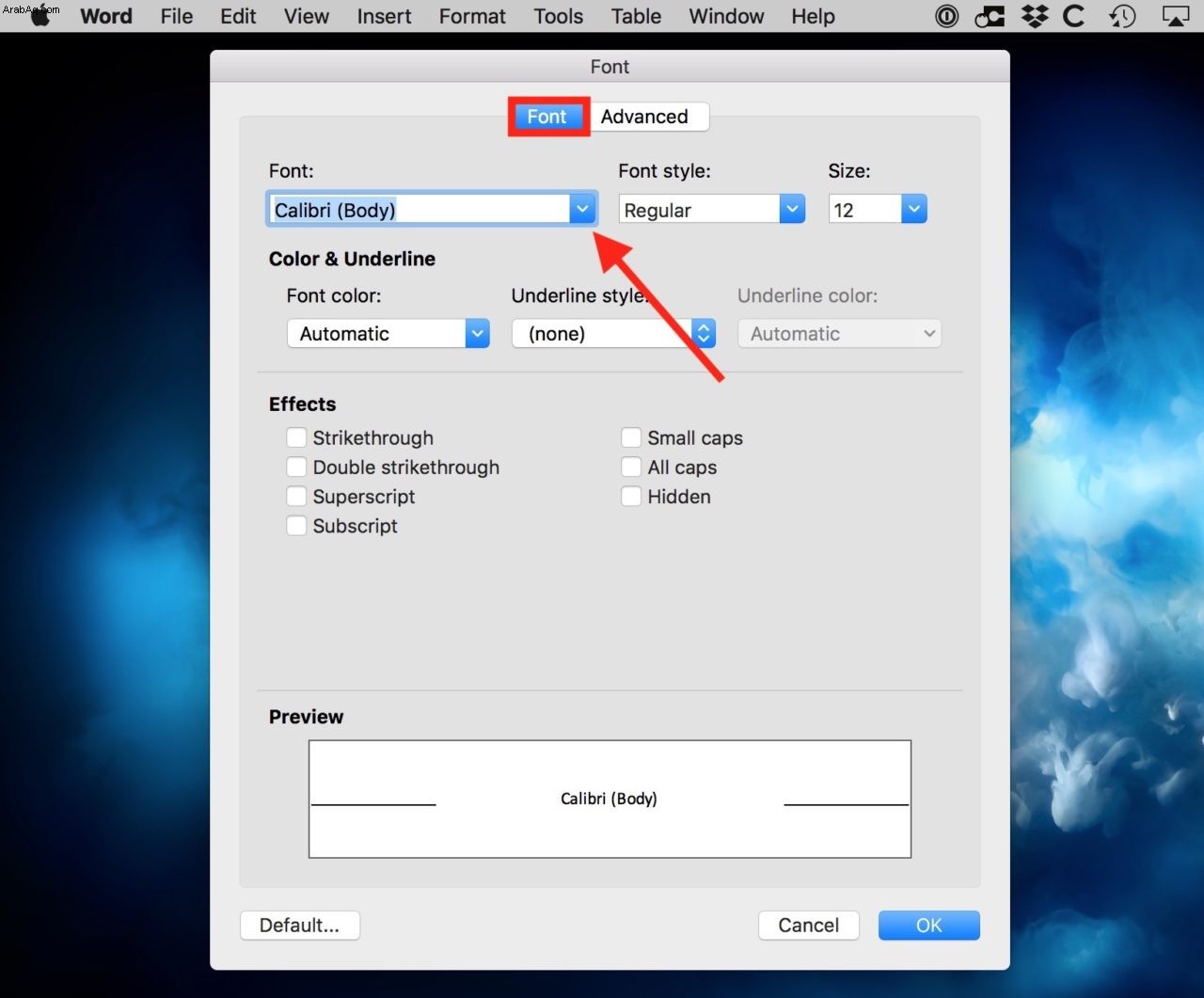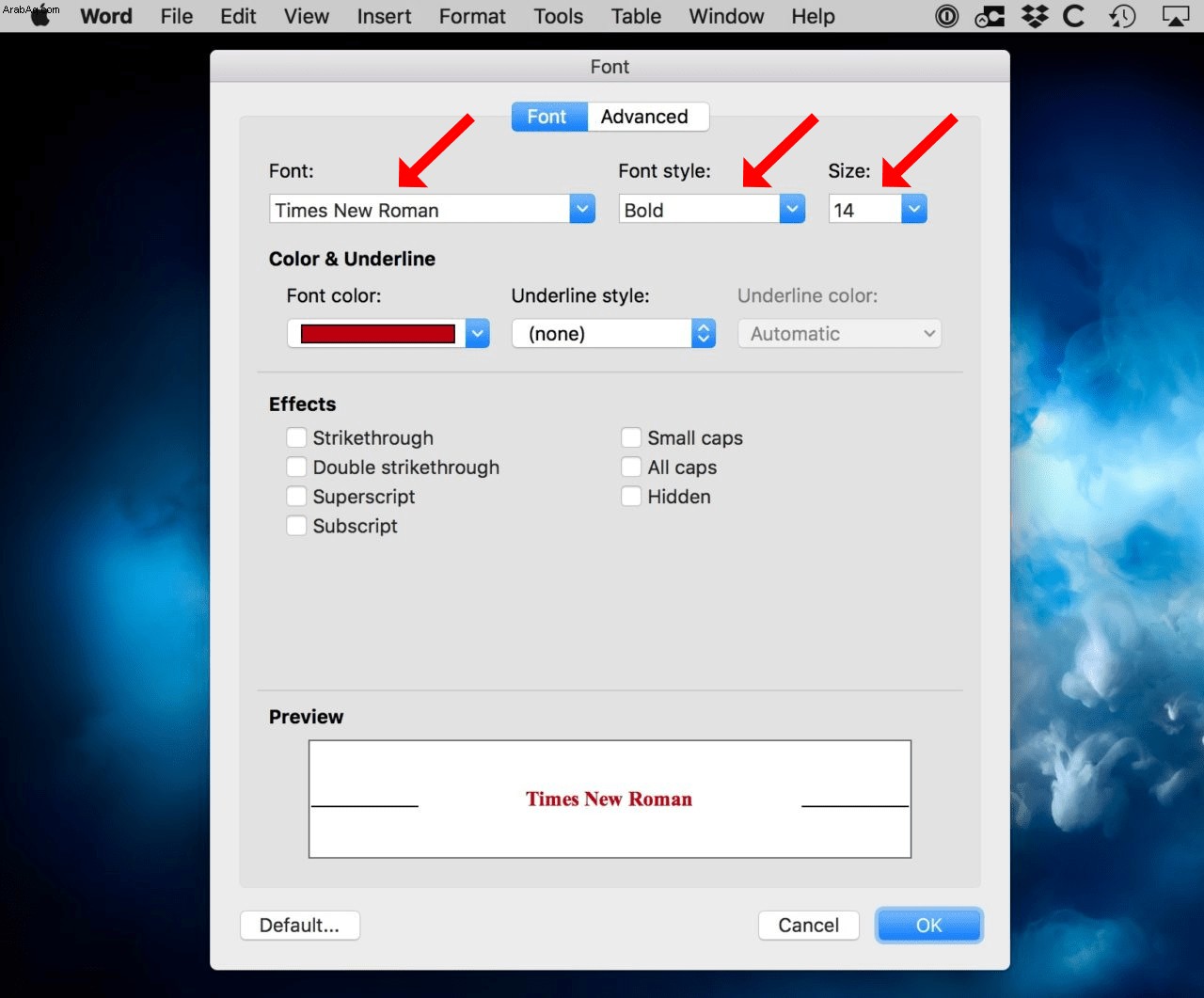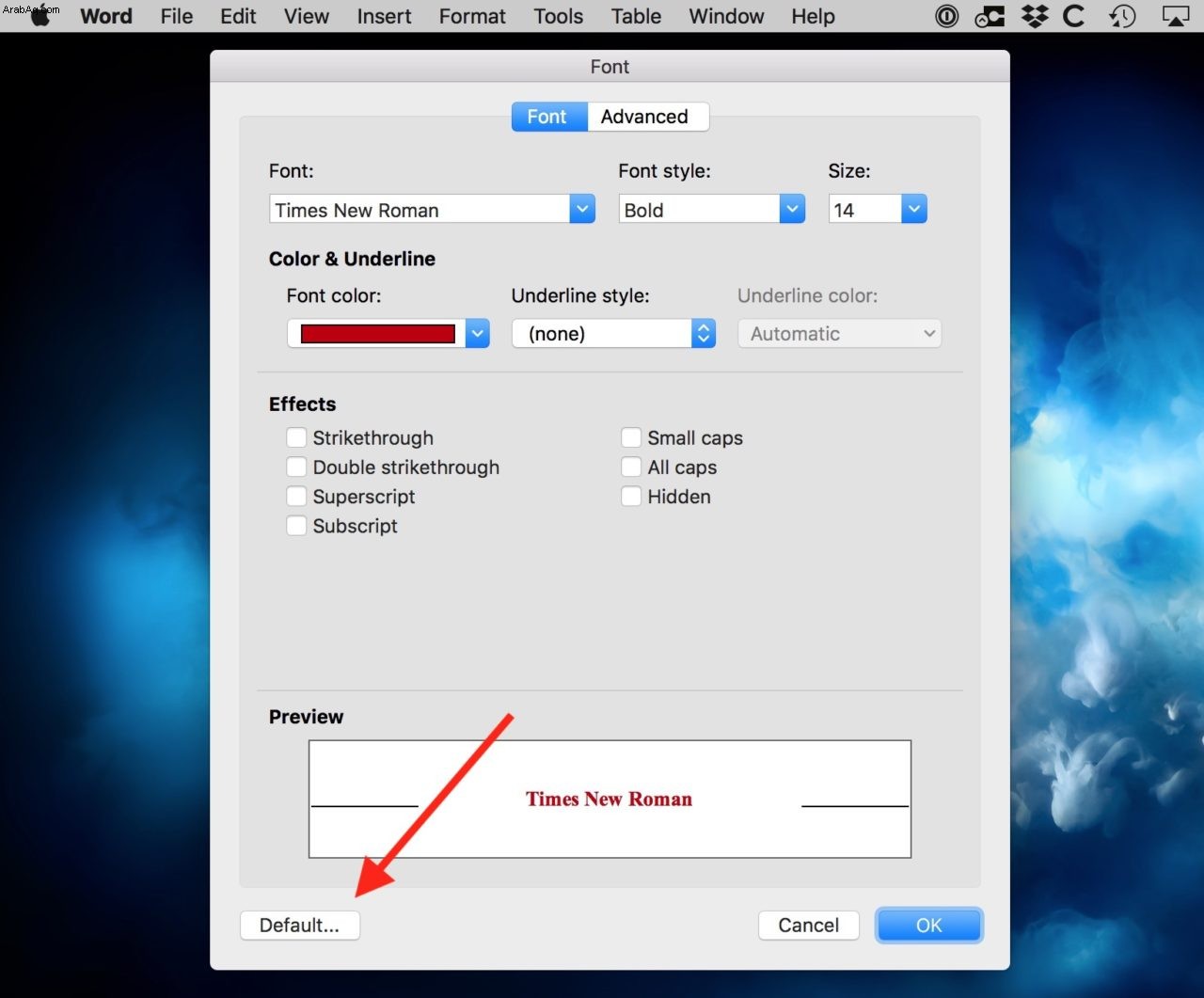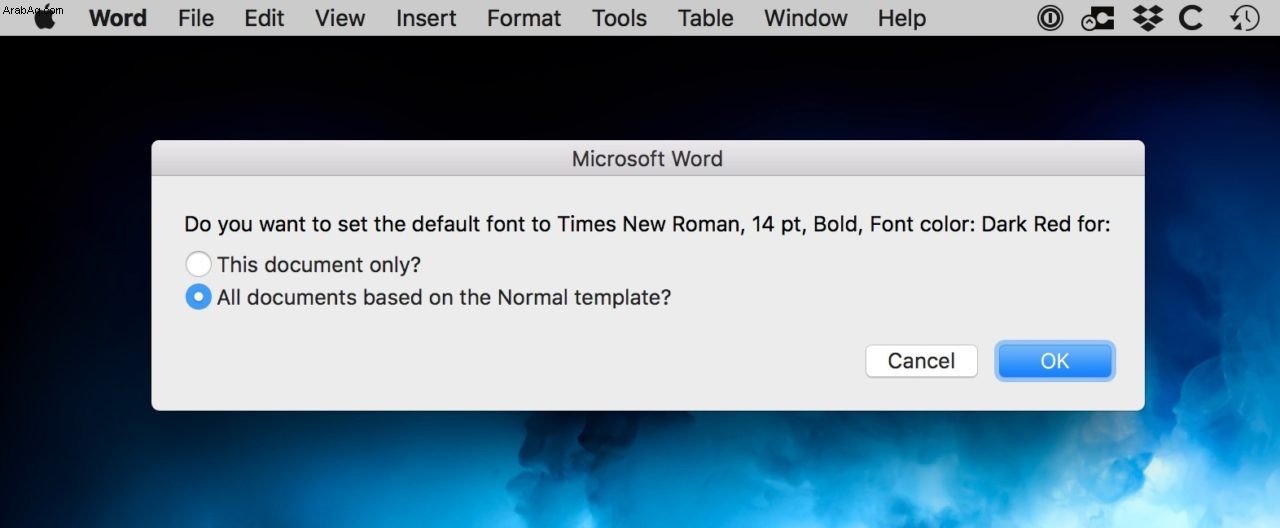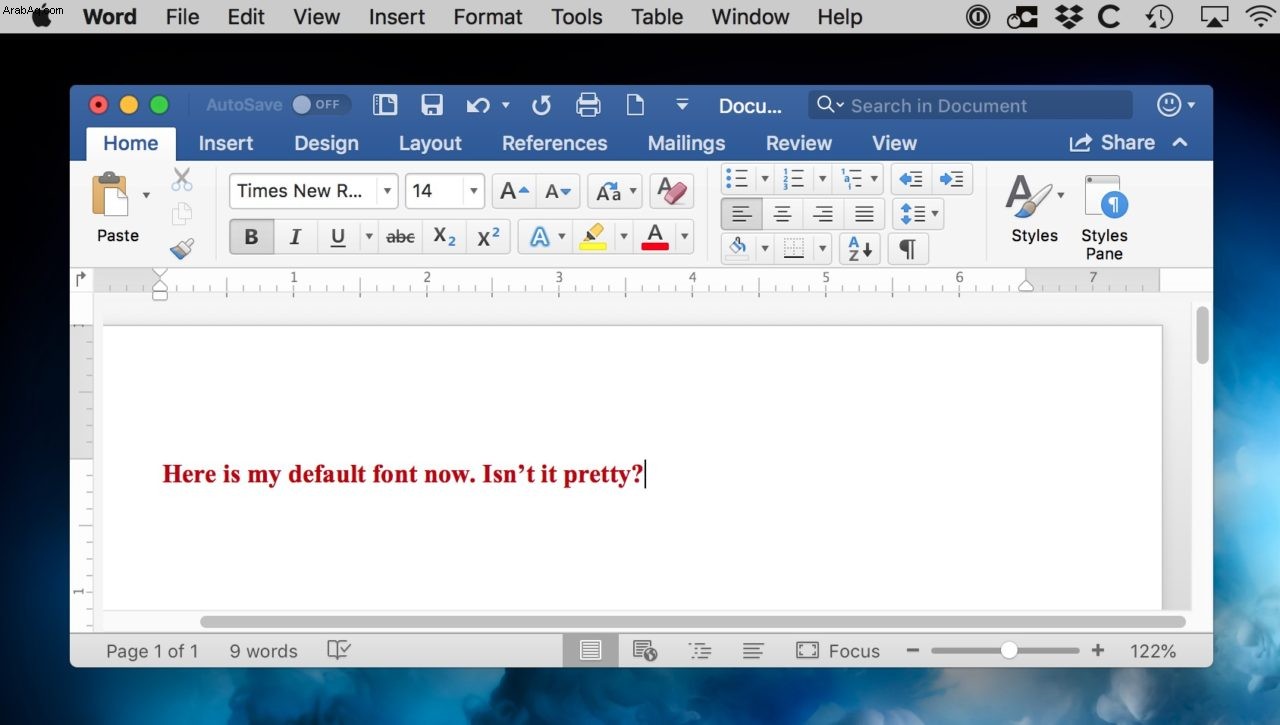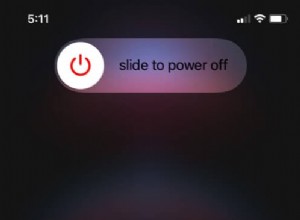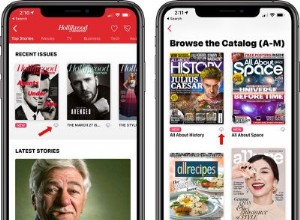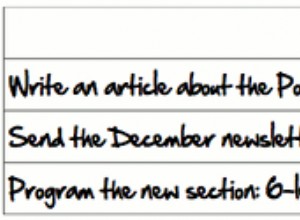هناك العشرات من الخطوط المضمنة في Microsoft Word for Mac ، ولكن هناك خط افتراضي واحد فقط. يتم اختيار هذا الخط تلقائيًا لك عند إنشاء مستند جديد. في الإصدارات الحديثة من Word for Mac ، هذا الخط هو Calibri ، والذي يطابق MS Windows.
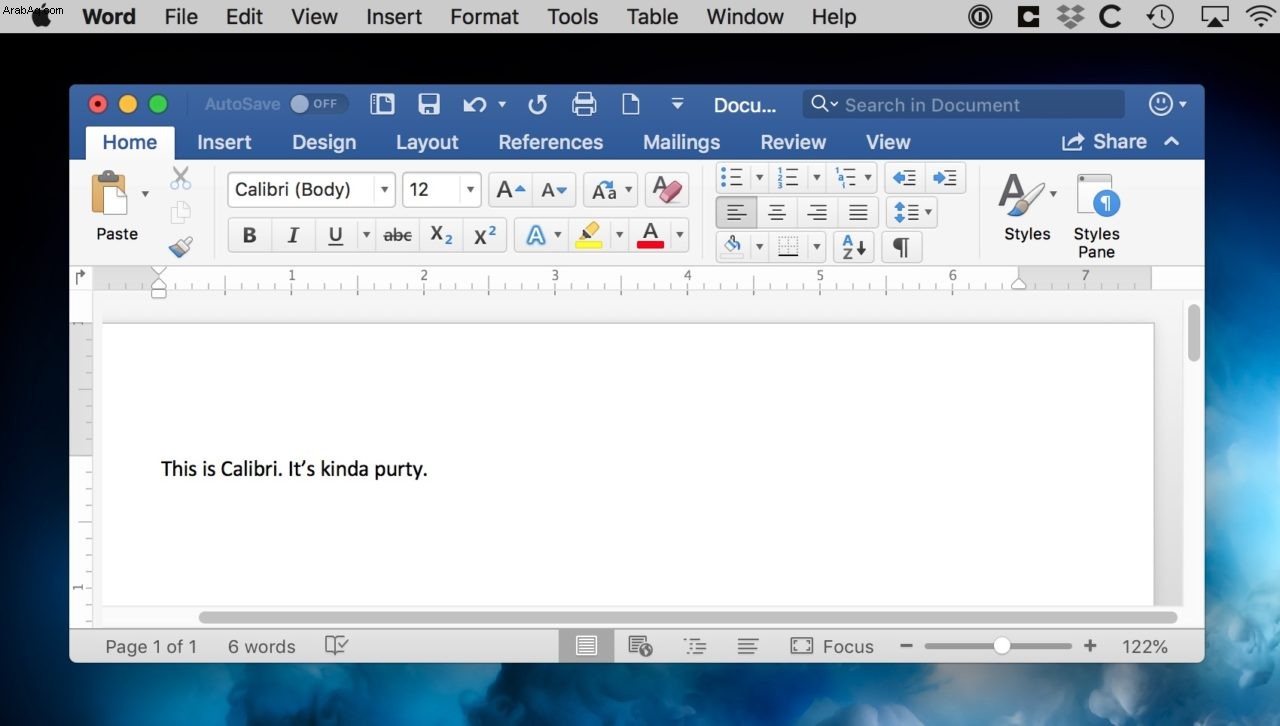
الآن ، لا حرج في كاليبري ؛ إنه خط جميل بالفعل ، ولكنه قد لا يكون مناسبًا للجميع. إذا كنت تفضل استخدام خط افتراضي مختلف لمستنداتك ، فيمكنك تكوين Word for Mac لتغييره إلى أي خط مثبت آخر تختاره. وإليك كيفية القيام بذلك!
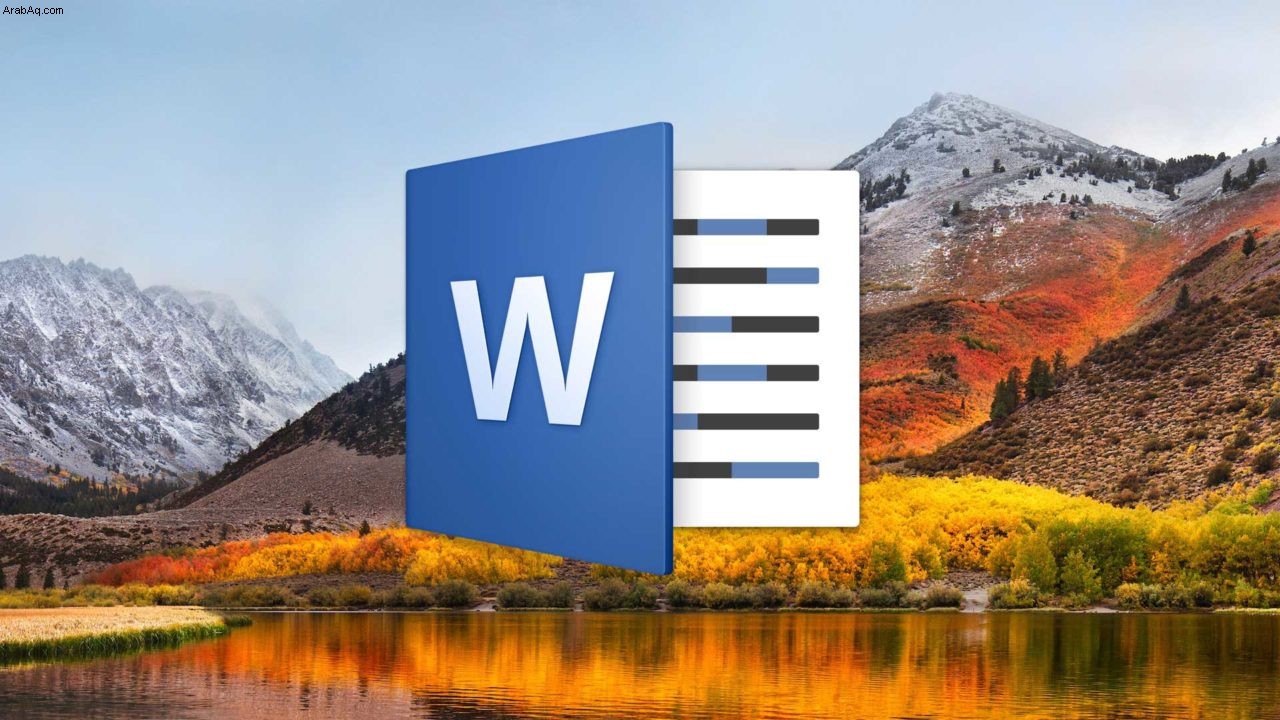
شغّل Word for Mac وحدد “تنسيق> خط” من شريط القائمة في الأعلى. بدلاً من ذلك ، يمكنك استخدام اختصار لوحة المفاتيح “Command-D.”
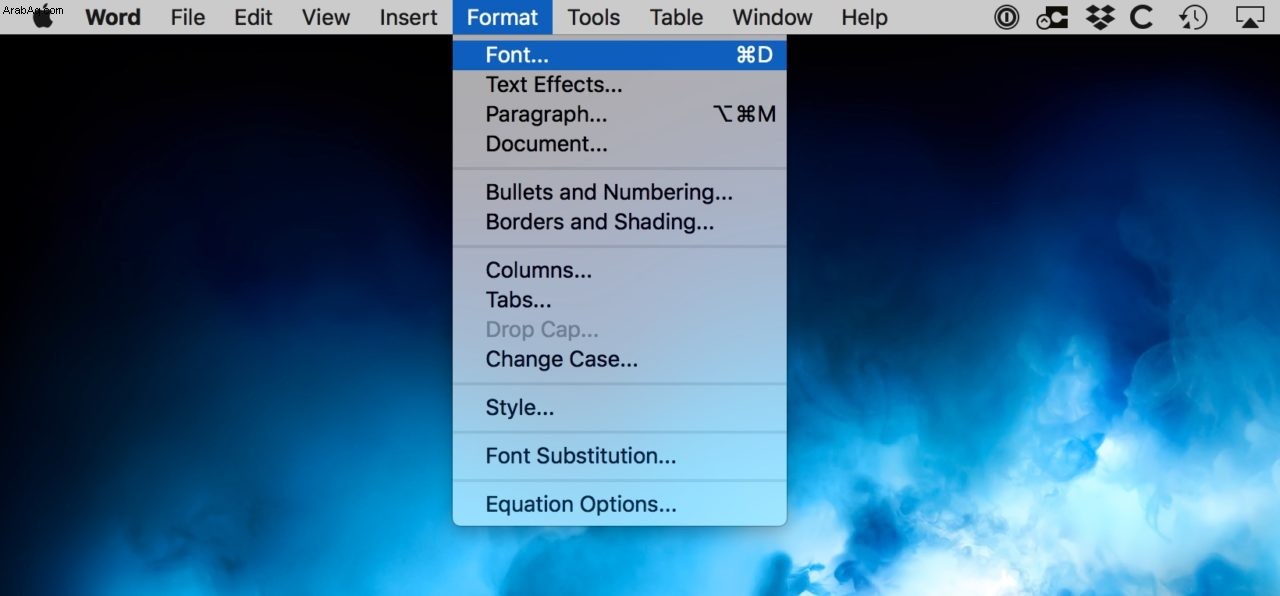 ستظهر نافذة "خط" جديدة. تأكد من أنك على "الخط" علامة التبويب وحدد موقع القائمة المنسدلة "الخط" بالقرب من القسم الأيسر العلوي للنافذة.
ستظهر نافذة "خط" جديدة. تأكد من أنك على "الخط" علامة التبويب وحدد موقع القائمة المنسدلة "الخط" بالقرب من القسم الأيسر العلوي للنافذة.
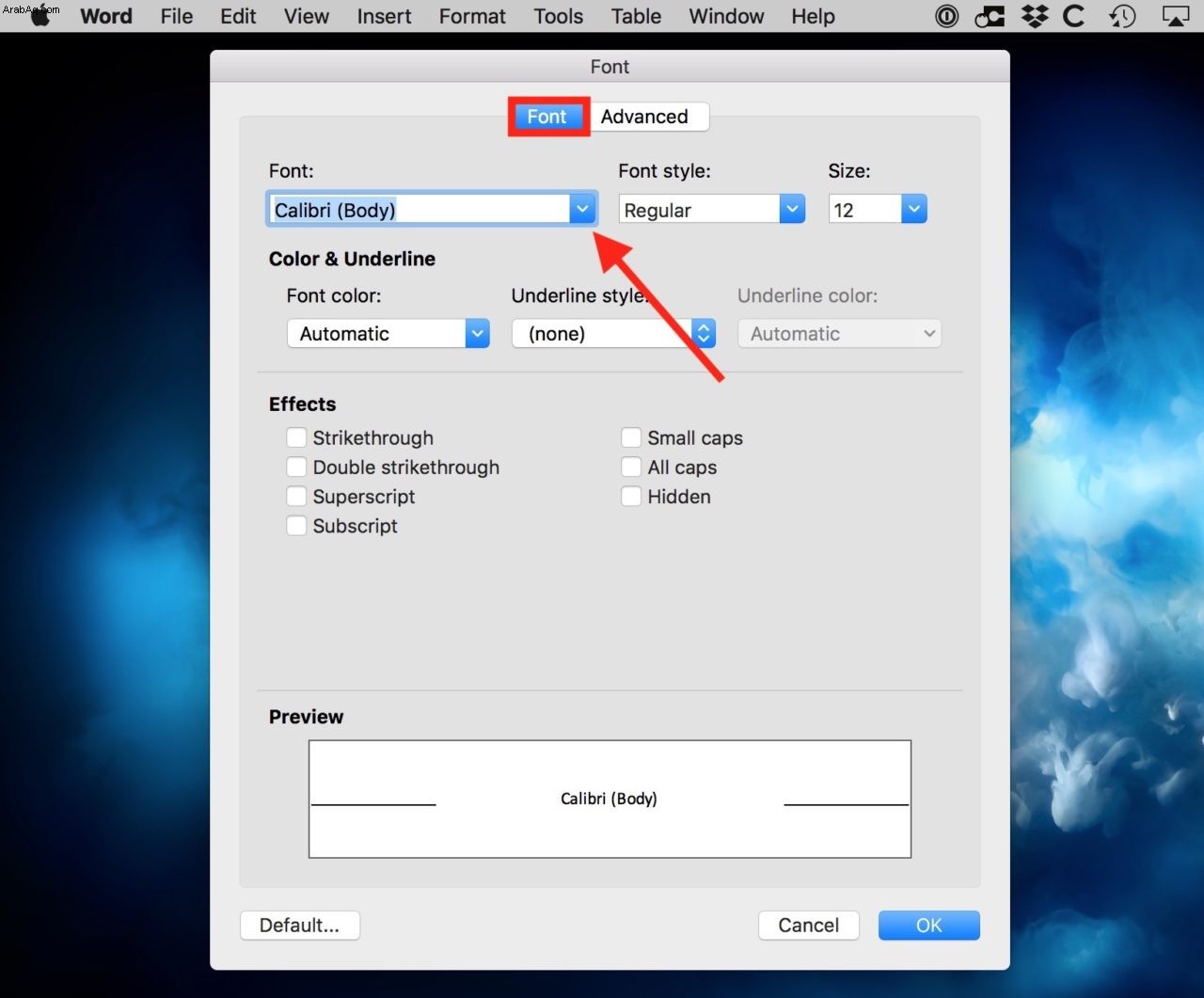 انقر فوق إدخال القائمة المنسدلة لفتح القائمة واختر خطًا افتراضيًا جديدًا ، مثل Times New Roman. يمكنك أيضًا تكوين نمط وحجم الخط الافتراضيين.
انقر فوق إدخال القائمة المنسدلة لفتح القائمة واختر خطًا افتراضيًا جديدًا ، مثل Times New Roman. يمكنك أيضًا تكوين نمط وحجم الخط الافتراضيين.
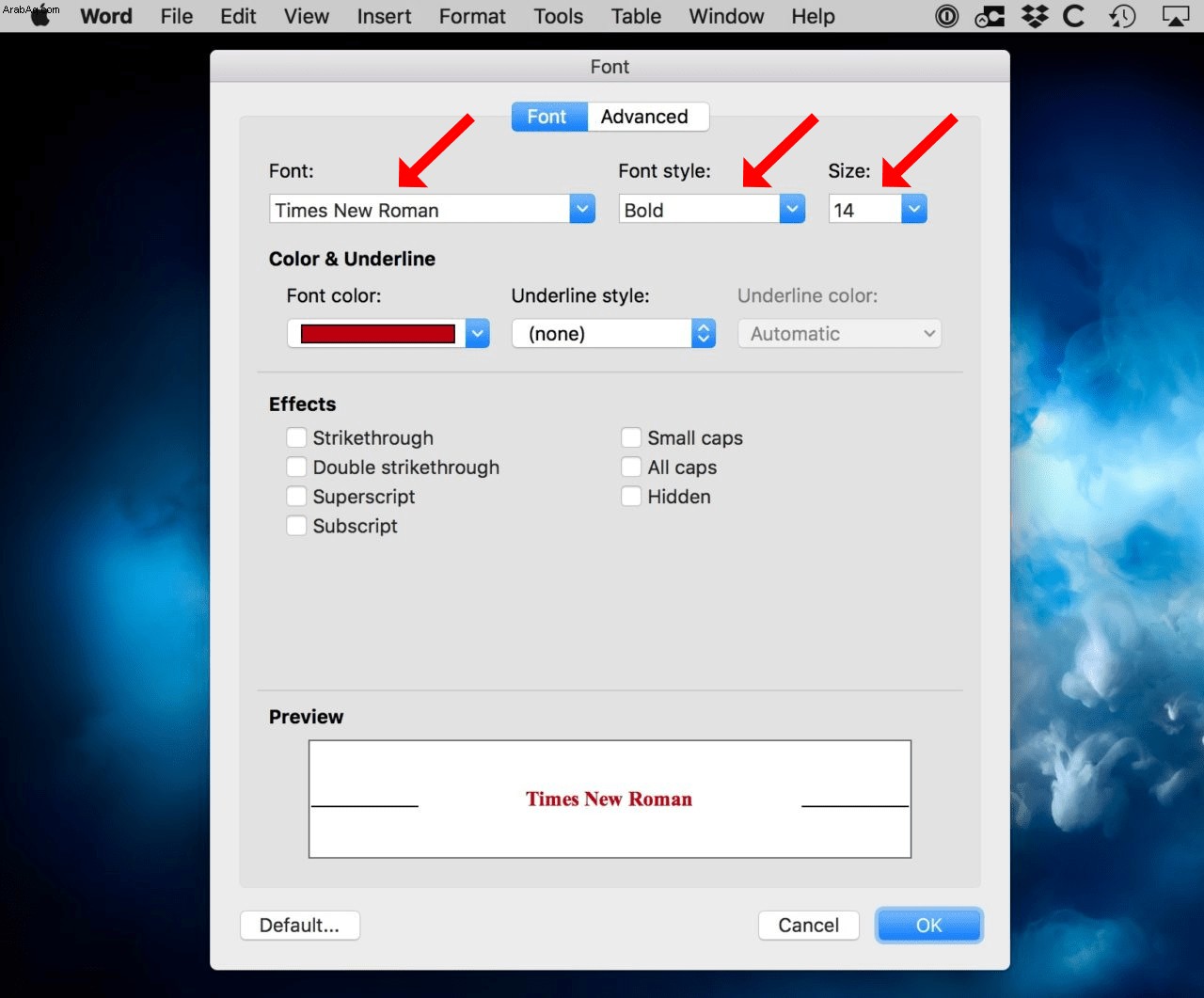 لحفظ إعدادات الخط الجديدة كإعدادات افتراضية ، انقر على الزر "افتراضي" في الزاوية اليسرى السفلية من النافذة.
لحفظ إعدادات الخط الجديدة كإعدادات افتراضية ، انقر على الزر "افتراضي" في الزاوية اليسرى السفلية من النافذة.
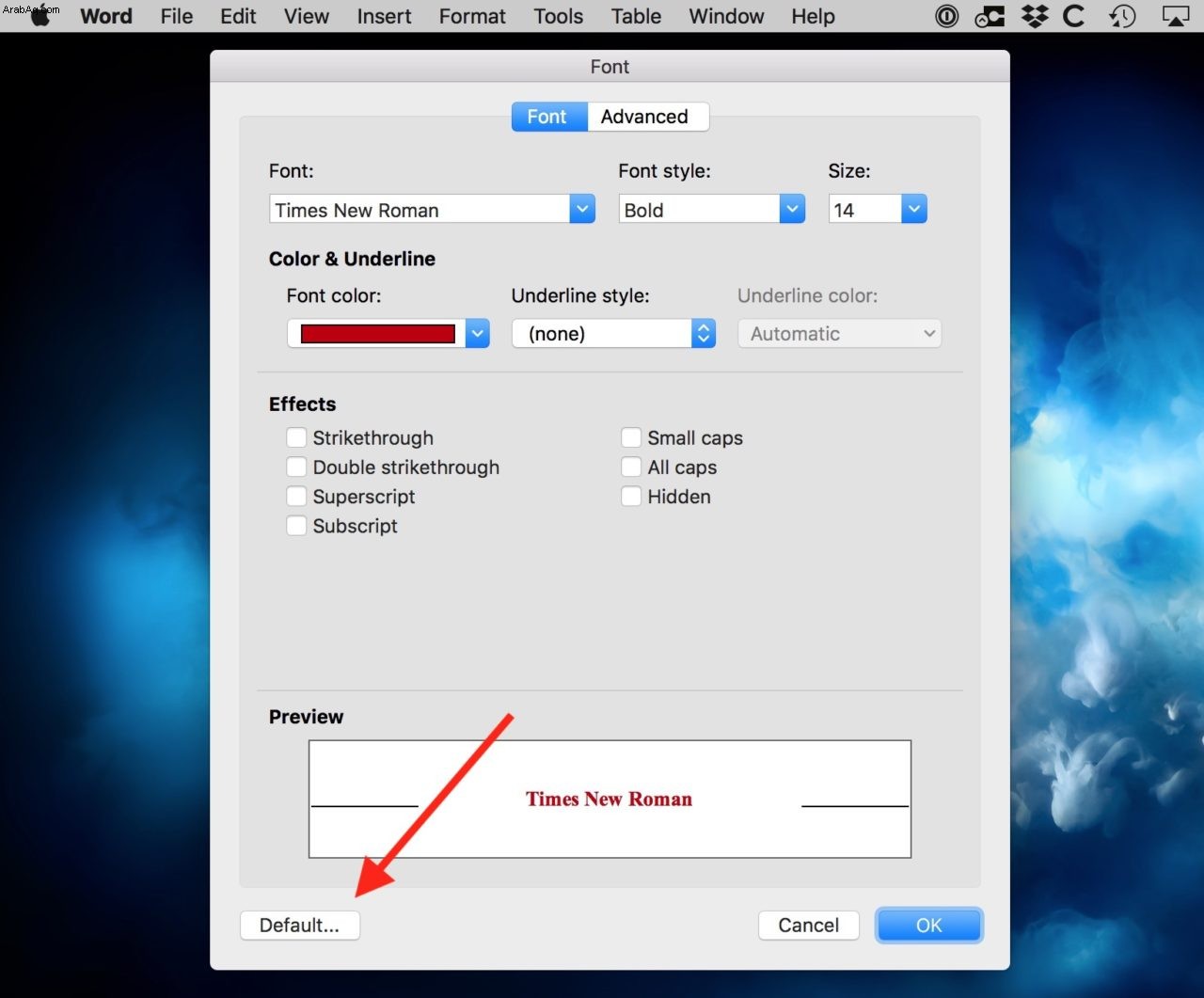 سيطلب منك Word تأكيد ما إذا كنت تريد تطبيق الإعداد على المستند الحالي أو جميع المستندات التي تقوم بإنشائها. حدد زر الاختيار بجوار "جميع المستندات المستندة إلى النموذج العادي" ، ثم انقر فوق "موافق" لحفظ الخط الافتراضي الجديد.
سيطلب منك Word تأكيد ما إذا كنت تريد تطبيق الإعداد على المستند الحالي أو جميع المستندات التي تقوم بإنشائها. حدد زر الاختيار بجوار "جميع المستندات المستندة إلى النموذج العادي" ، ثم انقر فوق "موافق" لحفظ الخط الافتراضي الجديد.
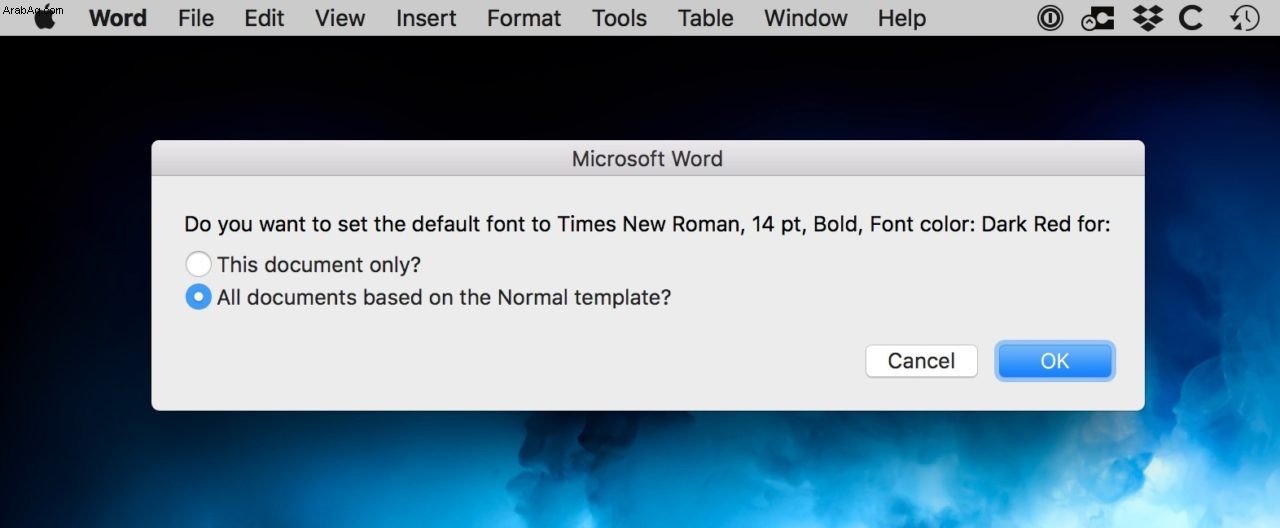 أكد التغييرات عن طريق الخروج من المستند وفتح مستند جديد — اكتب شيئًا ما في الملف الجديد للتحقق من عمل الخط الافتراضي الجديد.
أكد التغييرات عن طريق الخروج من المستند وفتح مستند جديد — اكتب شيئًا ما في الملف الجديد للتحقق من عمل الخط الافتراضي الجديد.
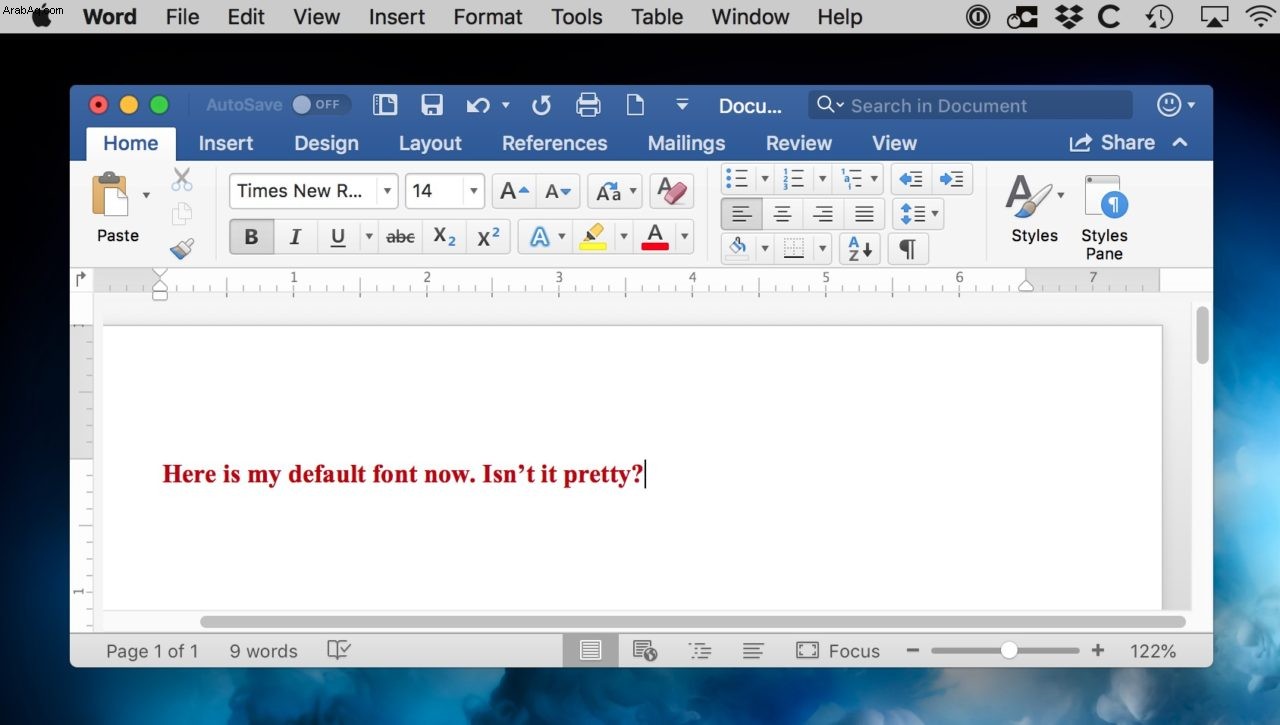
الآن ، ستبدأ جميع المستندات الجديدة التي تقوم بإنشائها بخيارات الخطوط التي حددتها مسبقًا. بالطبع ، لن يغير هذا الملفات الموجودة ، كما أنها لن تؤثر على أي مستندات Word for Mac تنشئها وتبدأ من القوالب .